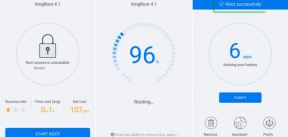Cómo habilitar las pestañas para dormir en Google Chrome
Miscelánea / / November 29, 2021
Google Chrome es conocido por sus problemas de administración de memoria. Si su PC o computadora portátil tiene poca RAM y abre un montón de pestañas juntas, lo más probable es que esté mirando una pantalla en blanco durante mucho tiempo. Naturalmente, esto ralentiza su trabajo, ya que deberá cerrar otras pestañas sin importancia para continuar con su trabajo.

Una de las mejores soluciones para superar un navegador Chrome sobrecargado es habilitar las pestañas para dormir. Similar a aplicaciones para dormir en teléfonos Android, las pestañas del navegador en suspensión ayudan a reducir el uso de memoria. Esto le permite utilizar la memoria libre para otros trabajos importantes. Y cuando necesite la pestaña nuevamente, puede hacer clic en ella para activarla. ¿Guay, verdad?
Si bien Chrome no tiene una función nativa, le permite modificar las banderas para habilitar las pestañas para dormir. Aparte de eso, Chrome también presenta algunas extensiones ingeniosas que lo ayudan a administrar las pestañas abiertas de una mejor manera. Entonces, no olvide leer hasta el final.
Si desea un rendimiento perfecto en Google Chrome, aquí le mostramos cómo puede habilitar las pestañas para dormir en Google Chrome para la web.
También en Guiding Tech
Cómo habilitar las pestañas para dormir en Google Chrome
Como se señaló anteriormente, las banderas de Chrome son funciones experimentales y le permiten modificar su navegador más allá de la configuración nativa. Están incluidos en la compilación de Chrome y es bastante sencillo acceder a ellos.
Dado que se trata de funciones experimentales, le recomendamos que guarde su trabajo antes de continuar.
Paso 1: Abra Chrome y escriba lo siguiente en la barra de direcciones:
chrome: // banderas /
Paso 2: Aquí verá una larga línea de banderas. Busque Freeze y se mostrará dicha configuración.

Ahora, todo lo que necesita hacer es hacer clic en el menú desplegable junto a él y seleccionar Activado.
Paso 3: Vuelva a iniciar el navegador para que los cambios surtan efecto.
Una vez hecho esto, Chrome congelará las pestañas cuando detecte inactividad. Mientras tanto, liberará recursos y evitará que su navegador se detenga.
Lo bueno es que Chrome congela las pestañas incluso cuando tienes un portátil de alta especificación para un sistema que funcione sin problemas a largo plazo.
Dicha pestaña se sincronizará con el servidor nuevamente cuando haga clic en ella
Nota: Esta es una función experimental y puede eliminarse en futuras actualizaciones.
Además de Freeze Flag que se menciona aquí, Chrome Web Store también tiene muchas extensiones que pretenden hibernar o suspender las pestañas abiertas.
Sin embargo, algunas de estas extensiones tienen errores. Para agregarlo, hubo informes de malware en The Great Suspender extensión. Por lo tanto, por ahora, simplemente habilitar la bandera será una decisión acertada.
También en Guiding Tech
Administre mejor las pestañas
Si tiene el hábito de dejar varias pestañas abiertas al mismo tiempo, es posible que desee administrarlas mejor y las extensiones le permiten hacerlo.
Desde guardar la lista de pestañas abiertas con URL hasta permitirle abrir solo un número fijo de pestañas, estas extensiones ofrecen varias funciones interesantes.
1. Compañero de sesión
Session Buddy es uno de los administradores de sesiones populares. Como sugiere su nombre, le brinda la esencia de todas las pestañas abiertas en su navegador Chrome.
Puede tener el mismo conjunto de pestañas en Chrome incluso después de apagar su computadora portátil.
Usarlo es super simple. Una vez que haya instalado la extensión, abra una nueva pestaña y haga clic en el icono de la extensión.

Esto le mostrará una lista de todas las pestañas abiertas en la ventana actual y las otras ventanas. Ahora, todo lo que necesita hacer es seleccionar la ventana actual y hacer clic en Guardar.
La próxima vez que necesite las pestañas, seleccione la sesión guardada y presione el botón Abrir. ¿Guay, verdad?
Obtener un compañero de sesión
2. Atigrado
Abrir demasiadas pestañas puede dar un aspecto desordenado al navegador e incluso confundir al usuario final. Si no puede encontrar su camino entre las pestañas abiertas, entonces Tabby es una extensión que debería usar.
Suspende pestañas cuando abre más de una cantidad estipulada de pestañas en su navegador. Usarlo es simple y fácil. Le ofrece dos modos para seleccionar: modo de enfoque y modo de relajación.

El modo de enfoque le permite abrir solo 5 pestañas a la vez, mientras que Relax le permite abrir hasta 12 pestañas. Por supuesto, puede personalizar el número de pestañas según sus preferencias a través de la tercera opción.
Obtener Tabby
También en Guiding Tech
Tab Away
Chrome ha avanzado mucho en los últimos años y ha abordó sus problemas de gestión de RAM. Si su sistema puede manejarlo, puede usar la funcionalidad de la pestaña de búsqueda incorporada en la parte superior (la flecha pequeña) para buscar pestañas abiertas.